11.1 Fenstermanagement
Die folgenden Befehle betreffen alle Fenster mit Modellen, also
Hauptfenster wie Seitenansichten.
Überlappend anordnen
Skaliert (Standardfenstergrösse „Gross oder Klein“) und
ordnet die Fenster überlappend an. Die Reihenfolge der Fenster ist abhängig von
der Reihenfolge der Selektion: Das letztgewählte Fenster kommt zuoberst.
Gekachelt anordnen
Versucht unter Ausnützung der vorhandenen Bildschirmflächen alle
Fenster sichtbar darzustellen. Die Reihenfolge ist immer gleich:
Links oben das zuerst geöffnete, rechts unten das zuletzt geöffnete
Fenster.
Bei beiden Befehlen wird die Voreinstellung „Platz für Paletten reservieren“ berücksichtigt. Sind mehrere Bildschirme installiert,
werden die Fenster für jeden Bildschirm gesondert behandelt.
Klein  ` `
Gross   ` `
Skalieren das Fenster auf die entspechende, einstellbare
Standard-Fenstergrösse.
Nützlich ist, dass das Fenster immer ganz zu sehen ist: Ein zum Teil
über den Bildschirmrand hinausragendes Fenster wird in den Bildschirm
geschoben. Bei beiden Befehlen wird die Voreinstellung „Platz für Paletten reservieren“ berücksichtigt.
Die Fenstergrösse kann selbstverständlich auch mit der Maus verändert werden.
An Bildschirm anpassen  0 0
Vergrössert das Fenster maximal unter Berücksichtigung der Voreinstellung
„Platz für Paletten reservieren“.
Gesamter Bildschirm   0 0
Vergrössert den Fensterinhalt auf die volle Bildschirmgrösse (Menü-Leiste: siehe Menüleiste immer zeigen).
Alle Bildschirme
Vergrössert den Fensterinhalt auf die Fläche aller Bildschirme (Menü-Leiste: siehe Menüleiste immer zeigen).
Dokumente  1-9 1-9
Zuunterst werden die Fenster in der Reihenfolge, wie sie geöffnet
wurden, aufgelistet. Das selektierte Fenster kommt nach vorne.
11.2 Paletten
Die Voreinstellung „Platz für Paletten reservieren“ lässt auf der rechten
Seite des Hauptbildschirms eine Spalte in der Breite der Paletten frei.
Navigations-Tools einblenden/ausblenden
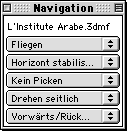
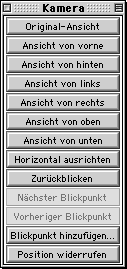 Die Befehle der Palette „Navigation“ entsprechen den Menüs
„Visualisieren/Modi“ und „Visualisieren/Maus“. In der obersten Zeile wird das Zieldokument angegeben.
Ist kein Modellfenster selektiert, wird die Zeile mit Standard; überschrieben. Einstellungen werden in diesem
Fall als Standardwerte registriert (entspricht dem Menübefehl „Visualisieren/Als Standard sichern“).
Die Befehle der Palette „Navigation“ entsprechen den Menüs
„Visualisieren/Modi“ und „Visualisieren/Maus“. In der obersten Zeile wird das Zieldokument angegeben.
Ist kein Modellfenster selektiert, wird die Zeile mit Standard; überschrieben. Einstellungen werden in diesem
Fall als Standardwerte registriert (entspricht dem Menübefehl „Visualisieren/Als Standard sichern“).
Kamera-Tools einblenden/ausblenden
Die Befehle der Palette „Kamera“ entsprechen dem Menü
„Visualisieren/Kamera“ und z.T dem Menü „Visualisieren/Blickpunkte“. Dazu
der Befehl „Widerrufen/Wiederherstellen“.
Info einblenden/ausblenden
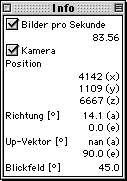 Die Palette „Info“ zeigt die Anzahl Bilder pro Sekunde und diverse Kameraparameter (Position und Blickrichtung der Kamera, Lage des
Up-Vektors [Lage der Bildebene] sowie das Blickfeld). Die Position wird in
Weltkoordinaten (Modellkoordinaten) angegeben.
Richtung und Up-Vektor werden mittels Azimuth (a) und Elevation (e) angegeben. Der Azimuth liegt in
der XZ-Ebene („Tischebene“). 0º (Nord) entspricht der Blickrichtung der „Ansicht von vorne“.
Die Elevation ist die Abweichung vom y-Vektor. Negative Werte ]0º, -90º] zeigen gegen unten, positive gegen oben.
Das Blickfeld entspricht dem Öffnungswinkel der Kamera (Bereich [5º, 90º]).
Die Palette „Info“ zeigt die Anzahl Bilder pro Sekunde und diverse Kameraparameter (Position und Blickrichtung der Kamera, Lage des
Up-Vektors [Lage der Bildebene] sowie das Blickfeld). Die Position wird in
Weltkoordinaten (Modellkoordinaten) angegeben.
Richtung und Up-Vektor werden mittels Azimuth (a) und Elevation (e) angegeben. Der Azimuth liegt in
der XZ-Ebene („Tischebene“). 0º (Nord) entspricht der Blickrichtung der „Ansicht von vorne“.
Die Elevation ist die Abweichung vom y-Vektor. Negative Werte ]0º, -90º] zeigen gegen unten, positive gegen oben.
Das Blickfeld entspricht dem Öffnungswinkel der Kamera (Bereich [5º, 90º]).
Sollen die Daten fortlaufend aktualisiert werden, müssen die Check-Boxes selektiert werden.
11.3 Seitenansichten
Ansicht von oben einblenden/ausblenden  J J
Ansicht von vorne einblenden/ausblenden  K K
Ansicht von links einblenden/ausblenden  L L
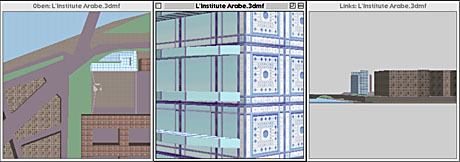
Die Blickrichtung in den Seitenansichten ist hauptachsenparallel.
Der Kamerastandort ist mobil, die Blickrichtung fest. Die Distanz und Ausrichtung
zum Modell kann im Panel Kamera des Dialogs „Optionen“ eingestellt werden. Das Bild
(„l’Institute Arabe“ von Jean Nouvel)
zeigt, wie überblickbar die Situation mit Hilfe der Seitenansichten wird.
Siehe auch Navigations-Modi.
| ![]() Inhalt
Inhalt![]() 10 Menü Animation
10 Menü Animation![]() 12 Menü Hilfe
12 Menü Hilfe![]() 11.1 Fenstermanagement
11.1 Fenstermanagement![]() 11.2 Paletten
11.2 Paletten![]() 11.3 Seitenansichten
11.3 Seitenansichten![]() Inhalt
Inhalt![]() 10 Menü Animation
10 Menü Animation![]() 11 Menü Fenster
11 Menü Fenster![]() 12 Menü Hilfe
12 Menü Hilfe